Você já sentiu a profunda decepção que surge quando seu serviço online favorito não está mais disponível? O Google alguma vez destruiu sua vida suspendendo ou cancelando o suporte para uma ferramenta que você amava? É verdade que o Google pode ser uma amante cruel, pois todos nós aprendemos que o que o Google dá, o Google pode tirar.
Os leitores devem se lembrar de quando adicionar o clima ao Google Agenda era tão simples quanto marcar uma caixa no configurações de calendário. Por que o Google removeu esse recurso permanece um mistério, mas a esperança não está perdida. Ainda existem algumas maneiras de exibir informações meteorológicas em sua GCal.
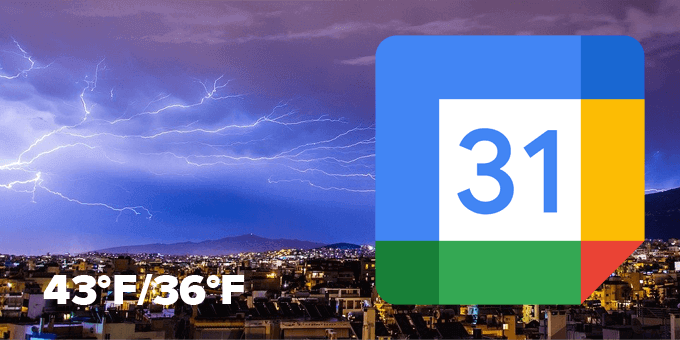
Calendários de clima que você pode assinar no Google Agenda
A maneira mais fácil de adicionar clima ao seu Google O calendário é através da assinatura de um ou mais dos vários calendários meteorológicos disponíveis. Reunimos os três melhores calendários meteorológicos abaixo e explicamos como adicioná-los ao Google Agenda.
Previsão do tempo com íconesEsta pode ser a maneira mais simples de adicionar clima ao seu GCal.
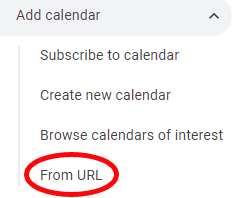
Anteriormente chamado de WebCal.fi, este serviço oferece dois tipos de contas gratuitas e duas opções premium. A conta “Grátis para todos” não requer inscrição, mas você não poderá alterar nenhuma configuração e não terá acesso a calendários baseados em localização.
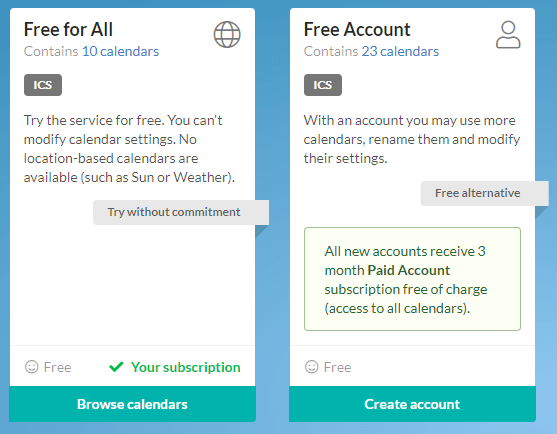
Uma “conta gratuita” exige que você crie uma conta com um endereço de e-mail. Você terá acesso a mais agendas e poderá renomeá-las e alterar as configurações. Notavelmente, “Todas as novas contas recebem assinatura de [a] 3 meses Conta paga gratuitamente (acesso a todos os calendários).”
Uma conta paga custa $ 5,99 / ano. Isso dá a você acesso a todos os calendários que eles oferecem em todos os idiomas. O site observa: “Os dados estão disponíveis nos formatos ICS (iCalendar) e RSS. As configurações da agenda são preservadas quando você atualiza de uma conta gratuita. ”
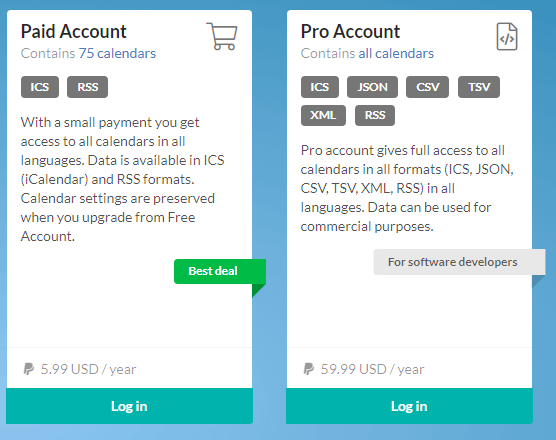
WebCal também oferece uma conta Pro para desenvolvedores de software. Por US $ 56,99 / ano, é caro, mas dá aos assinantes “acesso total a todos os calendários em todos os formatos (ICS, JSON, CSV, TSV, SML, RSS) em todos os idiomas. Os dados podem ser usados para fins comerciais. ”
Supondo que você queira apenas adicionar informações sobre o clima local ao Google Agenda, a conta gratuita funcionará perfeitamente.

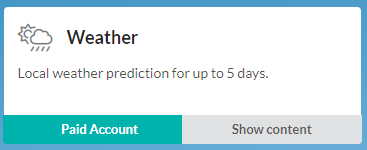
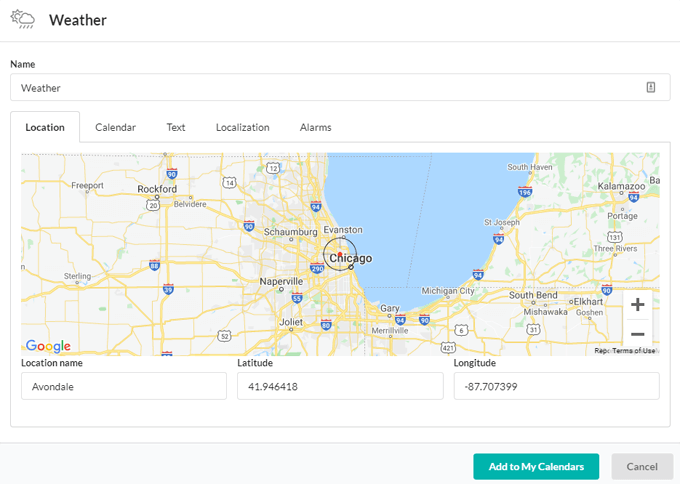
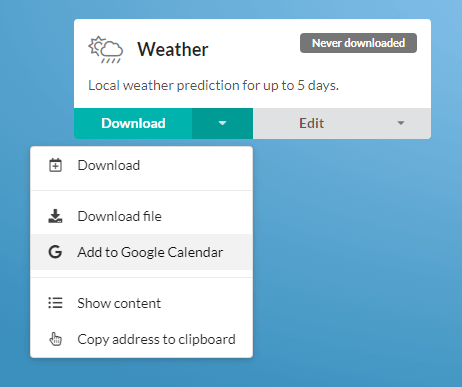
 Previsão do tempo por Meteomatics
Previsão do tempo por Meteomatics
Com sede em St. Gallen, Suíça, a Meteomatics desenvolveu uma API que permite “interações diretas em tempo real com enormes volumes de dados meteorológicos, cortando e cortando-os e entregando apenas os dados específicos necessários para atender às solicitações de nossos clientes”. Uma ferramenta gratuita que o Meteomatics oferece é o Calendar Weather.
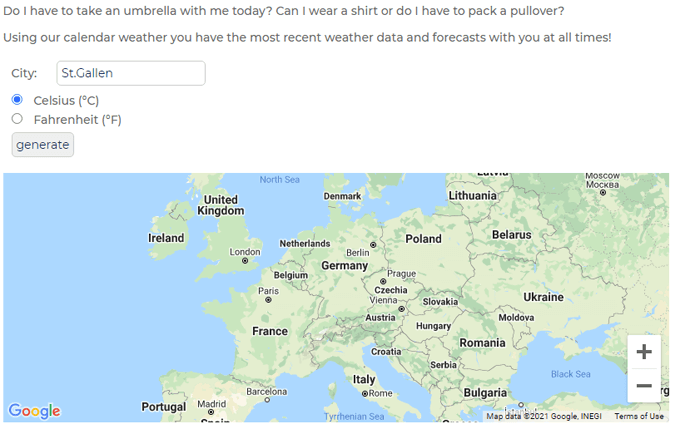
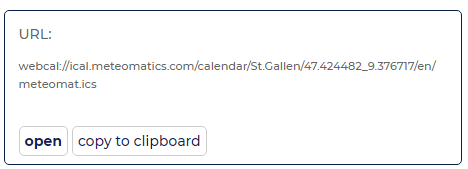
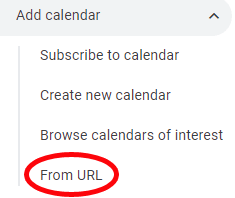

Conecte o Google Agenda ao clima subterrâneo usando IFTTT
O subterrâneo do clima costumava ser a preferência de muitas pessoas adicionar informações meteorológicas ao Google Agenda. Primeiro as más notícias e depois as boas notícias.
Infelizmente, o Weather Underground interrompeu seu serviço iCal há um tempo, então você não pode se inscrever via URL como faria com os serviços listados acima. Felizmente, você ainda pode integrar o Weather Underground ao seu Google Agenda usando Se isto então aquilo.
Todos os miniaplicativos abaixo extraem dados do Weather Underground e adicionam informações do tempo ao seu Google Calendar. Os títulos do miniaplicativo são autoexplicativos.
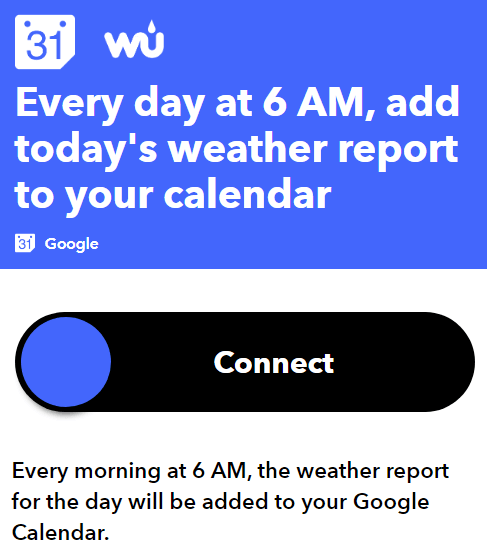
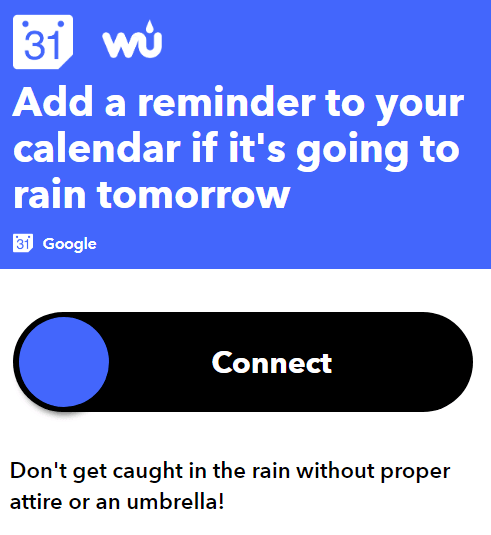
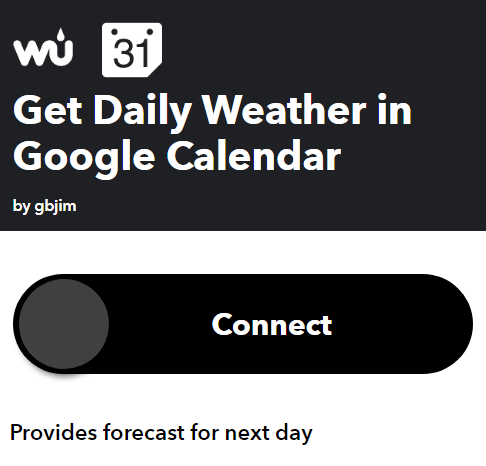
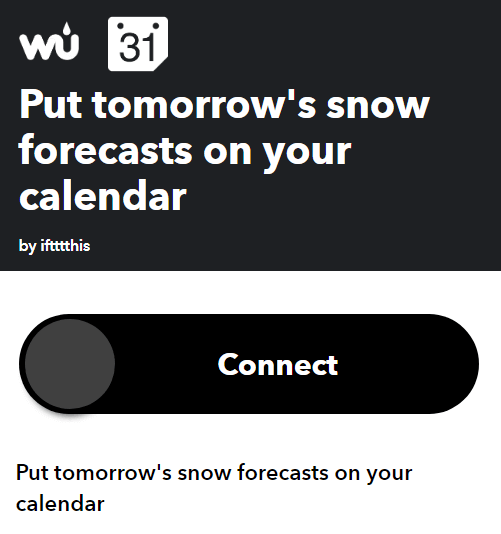
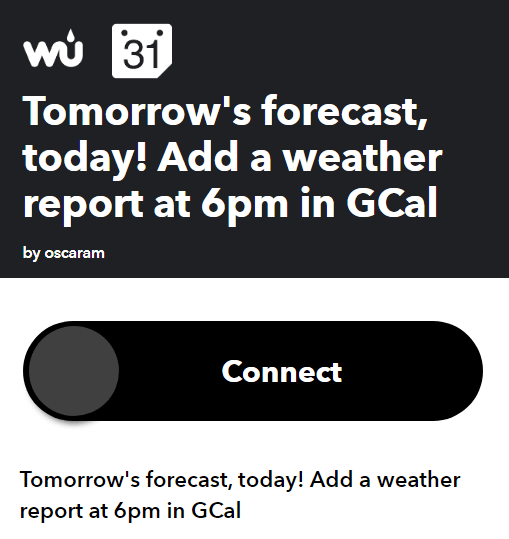
Para obter ajuda na instalação e execução de miniaplicativos IFTTT, leia nosso Guia do iniciante completo para IFTTT.
Expanda como usar o Google Agenda
Agora que aprendemos como adicionar clima ao Google Agenda, a seguir você pode querer adicione o GCal ao seu desktop, integre seu GCal com o Microsoft To Do ou sincronize seu Google Agenda com o Outlook.
E se você precisar de ajuda para solucionar problemas, aqui está o que fazer quando o Google Agenda não está sincronizando.